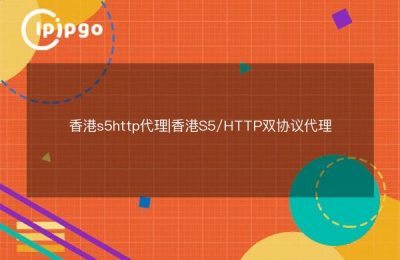什么是网络代理IP地址和端口
网络代理IP地址和端口,是指在网络通信中,通过一个中间服务器来转发请求,以达到隐藏真实IP地址、加速访问速度的目的。简单来说,代理服务器就像是你上网时的“中介”,帮你把请求转发给目标网站,再把网站的响应返回给你。
为什么要使用代理IP地址和端口
使用代理IP地址和端口有很多好处。首先,它可以隐藏你的真实IP地址,保护你的隐私。其次,代理服务器可以缓存常用的数据,加速访问速度。最后,在某些情况下,代理服务器可以帮助你绕过网络限制,访问被屏蔽的网站。
如何选择合适的代理服务器
选择一个合适的代理服务器是设置代理IP地址和端口的第一步。你可以通过以下几种方式来选择代理服务器:
- 免费代理:网上有很多提供免费代理IP地址的网站,你可以通过搜索引擎找到这些资源。不过,免费的代理服务器通常不稳定,速度也比较慢。
- 付费代理:如果你需要更稳定和快速的代理服务,可以考虑购买付费代理。付费代理通常提供更好的服务质量和技术支持。
- 自建代理:如果你有技术能力,可以考虑自己搭建一个代理服务器。这样你可以完全掌控代理的配置和使用。
设置代理IP地址和端口的方法
不同的操作系统和浏览器有不同的设置方法。以下是一些常见的设置方法。
在Windows系统中设置代理
在Windows系统中,你可以通过以下步骤来设置代理IP地址和端口:
- 打开“控制面板”,选择“网络和Internet”。
- 点击“Internet选项”,进入“连接”选项卡。
- 点击“局域网(LAN)设置”按钮,勾选“为LAN使用代理服务器”。
- 在“地址”栏中输入代理服务器的IP地址,在“端口”栏中输入端口号。
- 点击“确定”保存设置。
在Mac系统中设置代理
在Mac系统中,你可以通过以下步骤来设置代理IP地址和端口:
- 打开“系统偏好设置”,选择“网络”。
- 选择你正在使用的网络连接(例如Wi-Fi),点击“高级”。
- 进入“代理”选项卡,勾选“Web代理(HTTP)”或“安全Web代理(HTTPS)”。
- 在“代理服务器”栏中输入代理服务器的IP地址和端口号。
- 点击“好”然后“应用”保存设置。
在浏览器中设置代理
如果你只想在某个特定浏览器中使用代理,可以直接在浏览器中进行设置。以下是一些常见浏览器的设置方法:
Google Chrome
在Google Chrome中,你可以通过以下步骤来设置代理:
- 点击右上角的三个点,选择“设置”。
- 向下滚动,点击“高级”。
- 在“系统”部分,点击“打开代理设置”。
- 按照之前Windows或Mac的设置方法进行操作。
Mozilla Firefox
在Mozilla Firefox中,你可以通过以下步骤来设置代理:
- 点击右上角的三条线,选择“选项”。
- 进入“常规”选项卡,向下滚动到“网络设置”部分,点击“设置”。
- 选择“手动配置代理”,输入代理服务器的IP地址和端口号。
- 点击“确定”保存设置。
测试代理是否设置成功
设置完代理后,你可以通过一些方法来测试代理是否设置成功。最简单的方法是访问一个显示你当前IP地址的网站(例如whatismyip.com)。如果显示的IP地址与代理服务器的IP地址一致,说明代理设置成功。
常见问题及解决方法
在设置代理过程中,你可能会遇到一些问题。以下是一些常见问题及解决方法:
- 代理服务器无法连接:检查代理服务器的IP地址和端口是否正确,确保代理服务器在线。
- 访问速度慢:尝试更换一个速度更快的代理服务器,或者购买付费代理服务。
- 无法访问某些网站:检查代理服务器是否对这些网站进行了限制,或者尝试更换代理服务器。
总结
通过本文的详细教程,你应该已经了解了什么是网络代理IP地址和端口,以及如何设置它们。无论你是为了保护隐私、加速访问速度还是绕过网络限制,代理服务器都是一个非常有用的工具。希望你能通过本文的指导,顺利设置好代理,享受更加自由的网络体验。